Assicurati che il cappuccio del jumper sia collegato E_TX a D4 e E_RX a D5.
 Collega il modulo relè alla scheda madre come mostrato nel seguente diagramma.
Collega il modulo relè alla scheda madre come mostrato nel seguente diagramma.
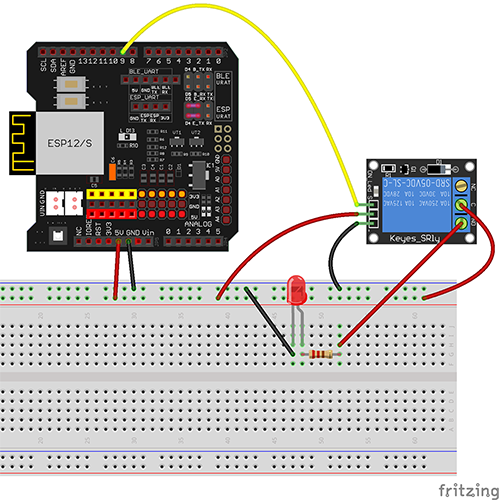
| Scheda di base OSOYOO |
Relè |
| D9 |
S |
| GND |
GND |
| 5V |
VCC |

Installazione del software:
Passo A) Installa l’ultima versione dell’IDE da https://www.arduino.cc/en/Main/Software?setlang=en. Se hai una versione dell’IDE successiva alla 1.1.16, salta questo passaggio.
Passo B) Collega la scheda di base OSOYOO al tuo computer tramite un cavo USB.
Passo C) Apri l’IDE e scegli il tipo di scheda e il tipo di porta corrispondenti al tuo progetto. Scheda:
- Board:”Arduino/Genuino UNO”
- Port: scegli la tua porta seriale per la tua scheda madre

Passo D) Scarica il file sketch da: https://osoyoo.com/driver/wifi-iot/lesson11/esp8266-lesson11B.zip. Decomprimi il file e fai doppio clic sul file esp8266-lesson11B.ino. Carica lo sketch nell’IDE e trova le seguenti righe:
char ssid[] = "******"; // your network SSID (name)
char pass[] = "******"; // your network password
Sostituisci i ****** con il tuo SSID e password WiFi corretti; altrimenti,
il tuo progetto non può connettersi a Internet.
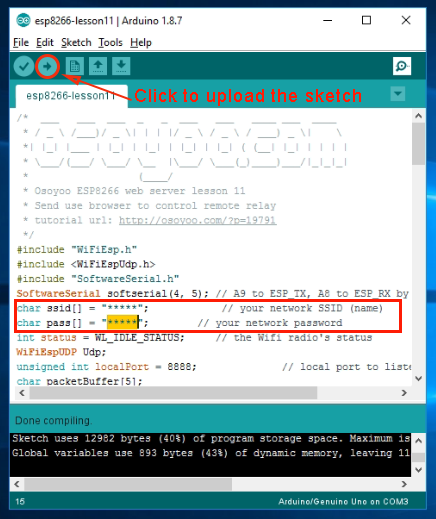
Passo E) Dopo aver modificato le righe sopra, carica lo sketch nell'IDE.
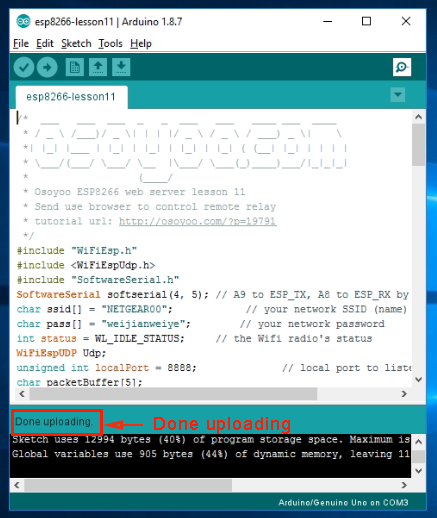

Passo F) Apri il tuo monitor seriale e puoi vedere che il tuo router assegnerà un indirizzo IP al tuo IDE come segue.
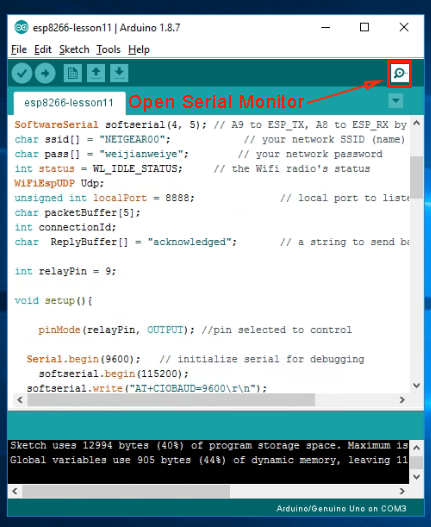
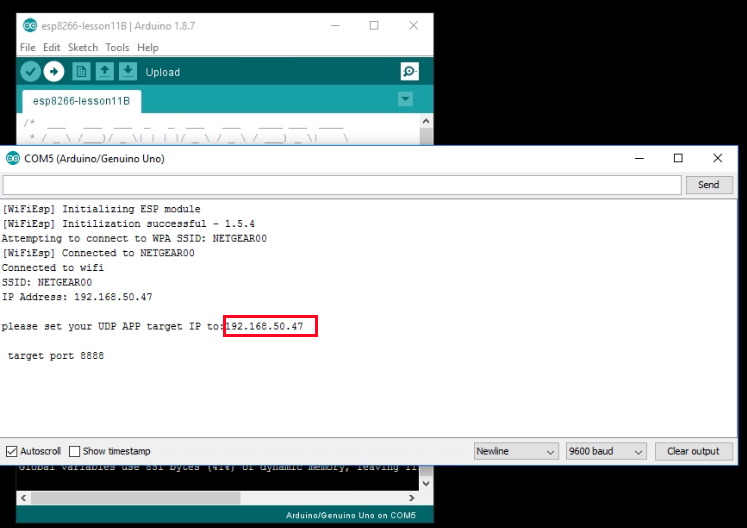 Imposta il tuo IP target dell'app UDP su: 192.168.50.47, porta target 8888.
Imposta il tuo IP target dell'app UDP su: 192.168.50.47, porta target 8888.
Nell’esempio sopra, 192.168.50.47 è l’indirizzo IP della mia scheda madre e 8888 è il numero di porta UDP che verrà impostato nella nostra applicazione per cellulari nel prossimo passaggio.














 Collega il modulo relè alla scheda madre come mostrato nel seguente diagramma.
Collega il modulo relè alla scheda madre come mostrato nel seguente diagramma.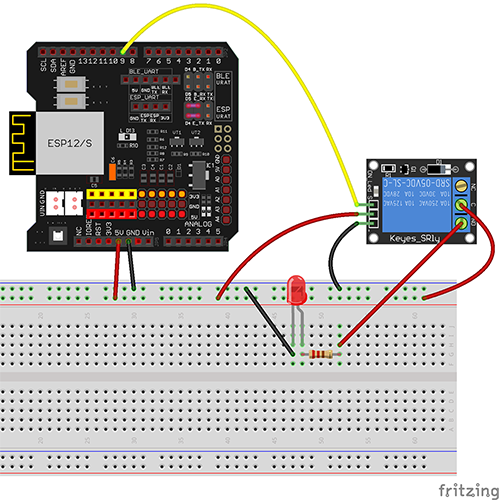


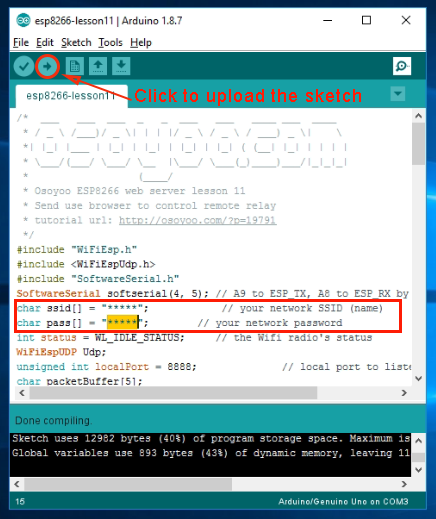
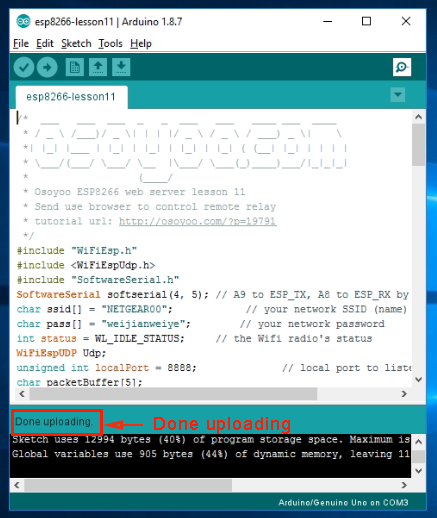

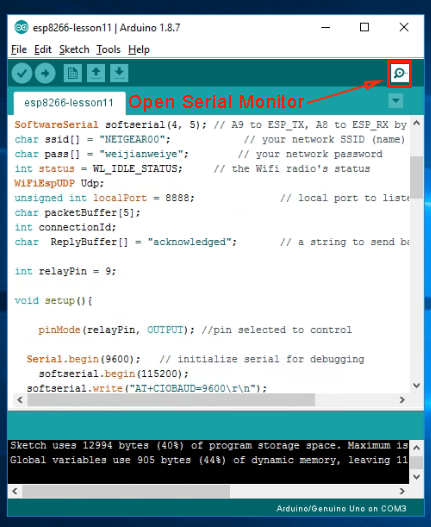
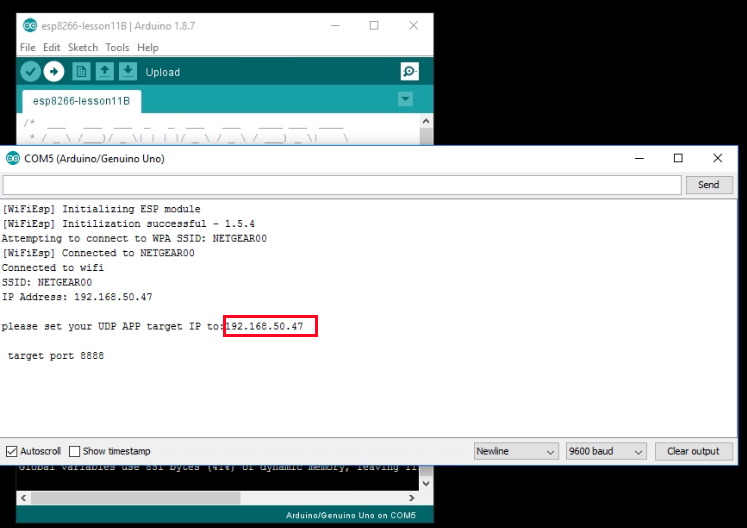 Imposta il tuo IP target dell'app UDP su: 192.168.50.47, porta target 8888.
Imposta il tuo IP target dell'app UDP su: 192.168.50.47, porta target 8888.















